Ինչպես փրկել docx "Word" փաստաթուղթը, որպես HTML էջ
- Ինչպես փրկել փաստաթուղթը, որպես վեբ էջ
- Փաստաթուղթը որպես «ֆիլտրի վեբ էջ» պահեք
- Փաստաթուղթը որպես «էջ» պահեք
- Փաստաթուղթը որպես «վեբ էջ մեկ ֆայլում» պահեք
- Ինչպես կարգավորել առաջադեմ վեբ կարգավորումները
Կարդացեք, թե ինչպես արագ փոխարկել Word- ի փաստաթուղթը HTML էջում: Որ առցանց գործիքներ կամ երրորդ կողմի ծրագրեր, որոնք կօգտագործեն մեկ կամ ավելի DOCX ֆայլերի HTML ձեւաչափով: Անհատական աշխատասեղաններ, նոթբուքեր, հաբերեր, սմարթֆոններ եւ այլ համակարգչային սարքեր օգտագործողներ ամեն օր օգտագործվում են: Նրանք անխտիր օգնականներ են ցանկացած օգտագործողի գործունեության համար `իրենց մասնագիտական պարտականությունների կատարման կամ անձնական ժամանցի եւ ժամանցի համար:  Բովանդակություն.
Բովանդակություն.
- Ինչպես փրկել փաստաթուղթը, որպես վեբ էջ:
- Փաստաթուղթը որպես «ֆիլտրի վեբ էջ» պահեք:
- Փաստաթուղթը որպես «վեբ էջ» պահեք:
- Փաստաթուղթը որպես «վեբ էջ մեկ ֆայլում» պահեք:
- Ինչպես կարգավորել առաջադեմ վեբ կարգավորումները:
Լրացուցիչ խթան է անհատական համակարգչային սարքերի հասանելիության բարձրացումը ` « Ինտերնետ » համաշխարհային տեղեկատվական համակարգչային ցանցի զարգացման եւ ընդհանուր բաշխումը:
Ինտերնետի հիմնական նպատակը առաջին փուլում միավորել է համակարգչային օգտագործողներին մեկ տեղեկատվական ցանցի մեջ `ցանկացած տեղեկատվության փոխանակման համար: Այնուամենայնիվ, «Ինտերնետ» -ը օգտագործվել է շատ այլ նպատակների համար: Օրինակ `օգտագործողի անձնական տեղեկատվության պահպանումը. գիտական, գրական եւ գեղարվեստական տվյալների բազաներ մուտք; օգտագործողները միմյանց հետ հաղորդակցվում են էլեկտրոնային հաղորդակցության, սոցիալական ցանցերի, ակնթարթային հաղորդագրությունների, աուդիո ձայնագրությունների եւ տեսահոլովակների միջոցով: Բացի այդ, օգտվողները օգտվել են լրացուցիչ կրթություն ստանալու հնարավորությունից, իրականացնել տնտեսական եւ խորհրդատվական գործունեություն, օգտվել լրատվամիջոցների, տնտեսական, լրագրողական, ֆինանսական եւ այլ տեղեկատվական կայքերից եւ շատ ավելին:
Ինտերնետին մուտք գործելու համար դուք պետք է օգտագործեք հատուկ ծրագրային ապահովման օգնությունը `վեբ բրաուզեր, որը ինտերնետի ցանկացած տեղեկություն է ներկայացնում օգտվողին բարեկամական կերպով: Այն աջակցում է տարբեր տեսակի ձեւաչափեր եւ հասանելի է ցանկացած սարքի վրա:
Վեբ էջերի նախագծման եւ ստեղծման գործընթացը վերջերս դարձել է ավելի պարզ: Ինտերնետում բազմաթիվ կայքեր կան, որոնք առաջարկում են ստեղծել բարձր որակով օգտվողների կայքէջեր: Կամ օգտագործեք հատուկ ծրագրեր, որոնք զարգացնում են վեբ էջերը առավել պրոֆեսիոնալ մակարդակով:
Microsoft կորպորացիան մշակել է Microsoft Office գրասենյակի ծրագրային փաթեթը, օգտագործողի կողմից ամենօրյա գրասենյակային խնդիրների լուծման համար: Փաթեթը ներառում է տեքստային փաստաթղթերի, աղյուսակների, ներկայացումների, տվյալների բազաների եւ գրասենյակի ֆայլերի այլ հիմնական տեսակների ստեղծման ծրագրեր:
Օգտագործողները կարող են Microsoft Office- ին տեսնել որպես վեբ էջերի նախագծման գործիք, եւ սա ճիշտ որոշում է, քանի որ դա ճիշտ ընտրություն չէ: Բայց եթե ունեք Microsoft Word- ում ստեղծված փաստաթուղթ, որը դուք պետք է վերածվի վեբ-էջի որեւէ պատճառով, ապա դիմումը որոշակի ներկառուցված գործիքներ ունի:
Նշում . Որպես օրինակ, մենք կօգտագործենք «Microsoft Word 2016» տեքստային խմբագրիչը այս հոդվածի համար, սակայն փաստաթուղթը որպես վեբ էջ (կամ «HTML» ) փրկելու կարողությունը հասանելի է «Microsoft Word» հավելվածի շատ նախկին տարբերակներում: Եթե դուք օգտագործում եք Microsoft Word- ի ավելի վաղ տարբերակը, ապա դուք չեք կարող տեսնել այս հոդվածում նկարագրված բոլոր հատկանիշները, բայց դուք կարող եք վերցնել այն որպես հիմք, ձեր վեբ-էջը փրկելու համար: տեքստային խմբագիր .
Ինչպես փրկել փաստաթուղթը, որպես վեբ էջ
Նախ `անհրաժեշտ փաստաթղթերը բացեք Microsoft Word 2016 տեքստային խմբագրությունում, որը ցանկանում եք պահպանել որպես վեբ էջ: Դիմումների հիմնական ցանկում սեղմեք «Պատկեր» էջանիշին:
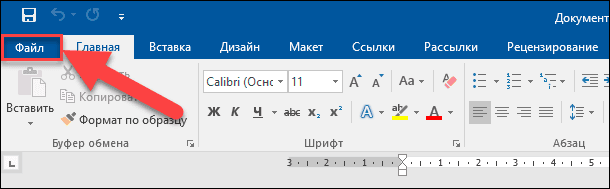
Ձախ եզրագծում հնարավոր գործողությունների բացված էջում ընտրեք «Պահել» կարգավիճակը : Այնուհետեւ կենտրոնի վահանակում կտտացրեք Փնտրել թղթապանակը:
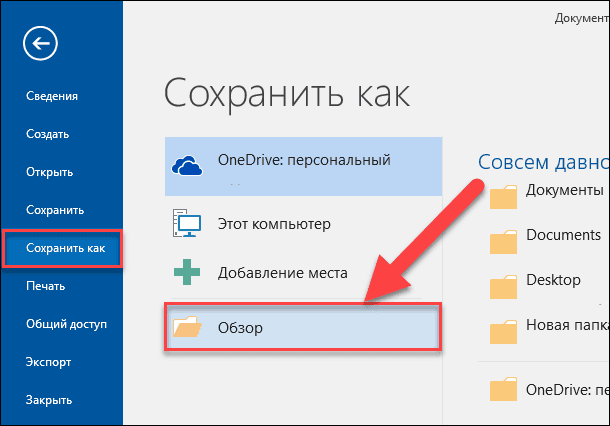
Բացելով «Պահպանման փաստաթուղթը» պատուհանում , նշեք այն վայրը, որտեղ ցանկանում եք ֆայլը պահել: Այնուհետեւ մուտքագրեք ձեր էջի անունը «Ֆայլի անուն» տեքստային տուփում: Լռելյայնորեն, ձեր Microsoft Word- ի փաստաթղթի անունը արդեն կլրացվի: Դուք կարող եք թողնել փաստաթղթի հին անունը կամ գալ նորը:
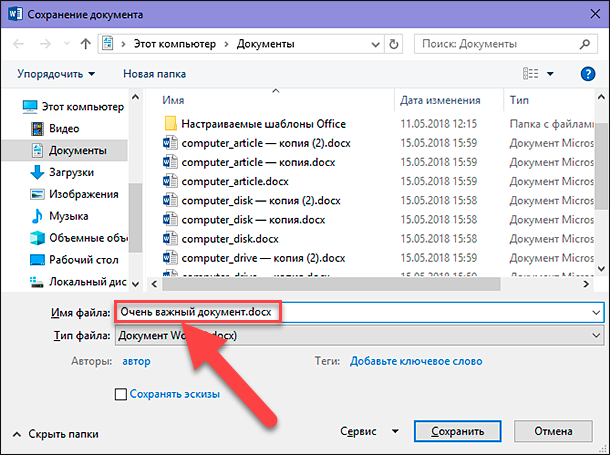
Այնուհետեւ կտտացրեք Ֆայլի տիպի բջիջում բացվող ցանկը: Հնարավոր ֆայլերի տեսակների ցանկում դուք կգտնեք փաստաթուղթ, որպես վեբ էջ, փրկելու երեք տարբերակ. «Վեբ էջը մեկ ֆայլում է (* .mht; * .mhtml)» ; "Վեբ էջ (* .htm; * .html)" ; եւ «Ֆայլի զննարկիչը (* .htm; * .html)» :
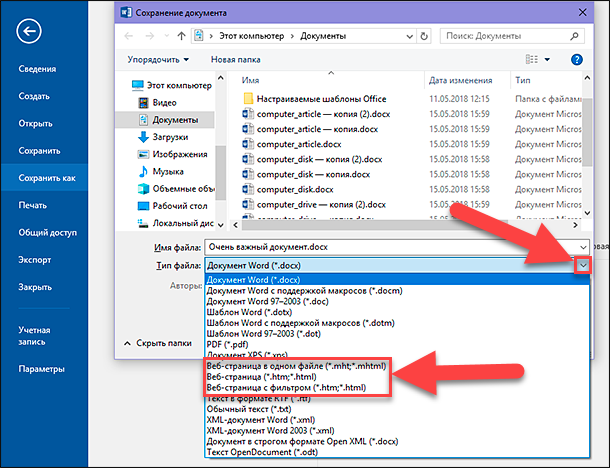
Այս բոլոր պարամետրերը վերափոխում են ձեր փաստաթուղթը «HTML» (Hypertext Markup Language), վեբ էջում տեքստի ցուցադրման ստանդարտը: Այնուամենայնիվ, այս ֆայլի տեսակներից յուրաքանչյուրը ստեղծում է մի փոքր տարբեր տեսակի «HTML ֆայլ» : Որը դուք պետք է օգտագործեք, կախված է ձեր առցանց հրատարակչական պարամետրերից, եւ արդյոք դուք նախատեսում եք, ապա այն վերափոխել Microsoft Word փաստաթղթին:
Եկեք այժմ քննարկենք այս երեք տարբերակներից յուրաքանչյուրը:
Փաստաթուղթը որպես «ֆիլտրի վեբ էջ» պահեք
Շատ դեպքերում Filter Web Page տարբերակը Microsoft Word- ի փաստաթուղթը որպես վեբ էջ պահպանելու լավագույն միջոցն է: Այն պահպանում է ձեր փաստաթղթի ձեւաչափը եւ բովանդակությունը, սակայն վերացնում է բազմաթիվ լրացուցիչ «HTML-կոդ» տարրեր, որոնք դուք պարզապես կարիք չունեք, ինչը թույլ է տալիս փրկել փոքր ֆայլի արդյունքը: Արդյունքում դուք ստանում եք ֆայլը ամենալավ կոդը, որն ունի ընտրված տարբերակներից ամենաշատ բրաուզերի ժամանակը: Այնուամենայնիվ, ֆայլի խնայողության այս տեսակը հեռացնում է վերջնական փաստաթղթից Microsoft Word- ին հատուկ ձեւաչափման տարրերը: Հետեւաբար, դուք պետք է ընտրեք այս տարբերակը պահպանելու համար վեբ էջը միայն այն դեպքում, եթե ապագայում չեք ծրագրում նման էջ վերածել Microsoft Word փաստաթղթի: Անարդարության մեջ պետք է նշել, որ նման կարիքը հազվադեպ է լինում:
« Ֆայլի տեսակի» բացվող ցուցակում «Փրկել Փաստաթղթեր» պատուհանում ընտրել «Վեբ էջի զտիչը (* .htm; * .html)» տարբերակը :
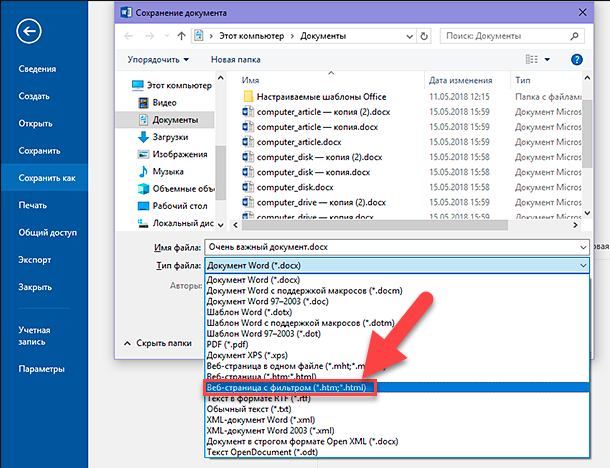
Այնուհետեւ սեղմեք Խմբագրել կոճակը, որը տեղադրված է վերնագիր բջիջի ներքեւում:
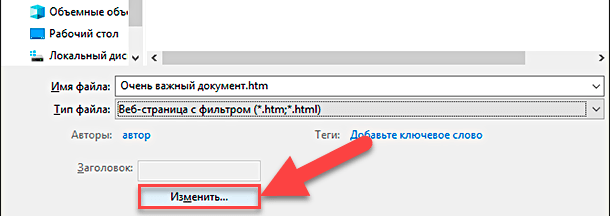
Մուտքագրեք «Մուտքագրեք տեքստը» պատուհանում մուտքագրեք ձեր վեբ էջի անունը, որը կցուցադրվի ձեր վեբ բրաուզերի տողում, եւ սեղմեք «OK» կոճակը կամ սեղմեք «Enter» ստեղնը ձեր ստեղնաշարի վրա:
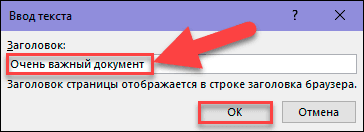
Այնուհետեւ «Փրկել Փաստաթուղթը» պատուհանում սեղմեք «Պահել» կոճակը: Պատուհանը կհայտնվի նախազգուշացնելու համար, եթե համոզված եք, որ ցանկանում եք փաստաթուղթը փոխարկել «HTML ֆայլ» , քանի որ երբ դուք պահեք, Microsoft Office- ին հատուկ պիտակները եւ գործառույթները կջնջվեն: Հաստատեք ձեր ընտրությունը `սեղմելով « Այո » կոճակը:
Այժմ դուք կունենաք վեբ էջ, որը պահպանված է ձեր ընտրած վայրում: Դուք կարող եք այն բացել ձեր վեբ բրաուզերում `ստուգելու նրա ցուցադրման ճշգրտությունը կամ բեռնեք ձեր կայքը: Լռելյայնորեն, «Microsoft Word» - ը պահպանում է «HTML ֆայլը» նշված թղթապանակում եւ փաստաթղթում առկա բոլոր պատկերներում առանձին ենթաբաժնում, որը վերնագրված է վեբ էջի անվանումը: Հետեւաբար, ձեզ հարկավոր է վերբեռնել վեբ էջի եւ այս թղթապանակի հետ միասին ձեր պատկերների պատկերներով:
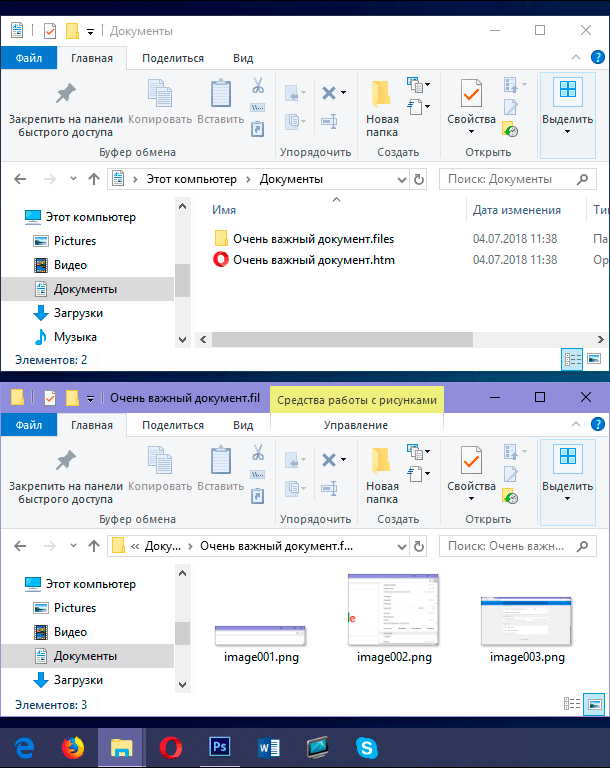
Այնուամենայնիվ, ինչպես մենք կպատմենք մի փոքր ուշ, դուք կարող եք փոխել կանխադրված փաստաթղթի պարամետրերը առաջադեմ պատուհանի պատուհանում:
Փաստաթուղթը որպես «էջ» պահեք
«Փրկել Փաստաթղթեր» պատուհանի «Ֆայլի տեսակի» բացվող ցանկի «Վեբ էջ» տարբերակը մի փոքր այլ կերպ է աշխատում: Ինչպես առաջին անգամ նկարագրված «Վեբ էջը ֆիլտրով» տարբերակով , վեբ էջը ստեղծվում է որպես «HTML ֆայլ» եւ փաստաթղթի բոլոր պատկերները պահվում են առանձին ենթաֆանդ: Այնուամենայնիվ, «Web Page» տարբերակը խնայում է զգալիորեն ավելի շատ Microsoft Word ձեւաչափեր եւ փաստաթղթի մասին լրացուցիչ տեղեկություններ, քան նախորդ տարբերակը:

Եվ, իհարկե, քանի որ այս տարբերակը փրկում է շատ ավելի շատ հնարավորություններ, արդյունքում վերջնական ֆայլը ավելի մեծ կլինի, քան առաջին փրկարարական տարբերակը «Ֆիլտրով վեբ էջ» :
Դուք ստիպված կլինեք փորձարկել վերջնական վեբ փաստաթուղթը մի փոքր տեսնելու համար, արդյոք այն փրկում է Microsoft Word- ի հատուկ ձեւերը, որոնք դուք իսկապես անհրաժեշտ է ձեր վեբ էջում: Բայց սովորաբար սա լավ փոխզիջում է ոստայնի էջի տեքստի բնութագրերի եւ դրա չափերի միջեւ:
Փաստաթուղթը որպես «վեբ էջ մեկ ֆայլում» պահեք
«Վեբ էջը մեկ ֆայլում» տարբերակը փրկում է բոլոր հնարավոր ձեւաչափման տվյալները (որպես «վեբ էջ» տարբերակ) եւ փաստաթղթի հատկություններ, բայց փոխարենը առանձին թղթապանակ փրկելու համար, այն փրկում է ձեր բոլոր պատկերները եւ էջը որպես «MHTML ֆայլի» մաս, .

Վեբ էջերի պահպանման այս տարբերակը կարող է օգտակար լինել այն փաստաթղթերի համար, որոնք կարող են պարունակել առանձին ուղեկցող ֆայլեր, սակայն այն խնայում է ավելի մեծ չափի ֆայլ: Երբեմն վերջնական ֆայլի չափը մոտ է էջի չափի եւ հարակից ֆայլերի համադրությանը (օրինակ, պատկերներ): Սակայն երբեմն վերջնական ֆայլը կարող է ավելի շատ դուրս գալ, կախված կիրառվող պարամետրերից (գրեթե 10 անգամ ավելի, քան «Վեբ էջը ֆիլտրով» տարբերակը ):
Սա, իրոք, լավագույն տարբերակն է, եթե նախատեսում եք էջը էջի մաս կազմել, այն պատճառով, որ դուք չեք ստանում արագ վեբ էջի բեռը: Բայց դա կարող է օգտակար լինել որոշակի հանգամանքներում, օրինակ, երբ ուզում եք մի փաստաթուղթ ներկայացնել այն մեկի հետ, ով չունի Microsoft Word- ի փաստաթուղթը կարդալու այլ ձեւ:
Նշում . Եթե դուք ունեք ձեր սեփական օրագիրը, ապա դուք կարող եք հրապարակել «Microsoft Word» փաստաթուղթը անմիջապես ձեր բլոգում, օգտագործելով համօգտագործման հնարավորությունը: Համապատասխան տվյալների քանակը նվազագույն է, իսկ վերջնական փաստաթուղթը օգտագործում է բլոգի պարամետրերում սահմանված ոճերը: Բլոգում փաստաթուղթ հրապարակելու գործընթացը տարբերվում է այս հոդվածում նկարագրված մեթոդներից, ուստի մենք մանրամասն անդրադառնանք դրա վրա:
Ինչպես կարգավորել առաջադեմ վեբ կարգավորումները
Microsoft Word- ն առաջարկում է նաեւ մի շարք օգտակար տարբերակներ, որոնք կարող եք օգտագործել, որպեսզի փաստաթղթերը հարմարեցնեք, երբ պահպանում եք վեբ էջերը:
Այս պարամետրերը մուտք գործելու համար «Փրկել Փաստաթղթեր» պատուհանը բացեք պատուհանի ներքեւում գտնվող «Ծառայություն» բացվող ցուցակը, «Պահել» կոճակի կողքին, այնուհետեւ ընտրեք «Վեբ Փաստաթղթեր Ընտրանքներ» բաժինը:
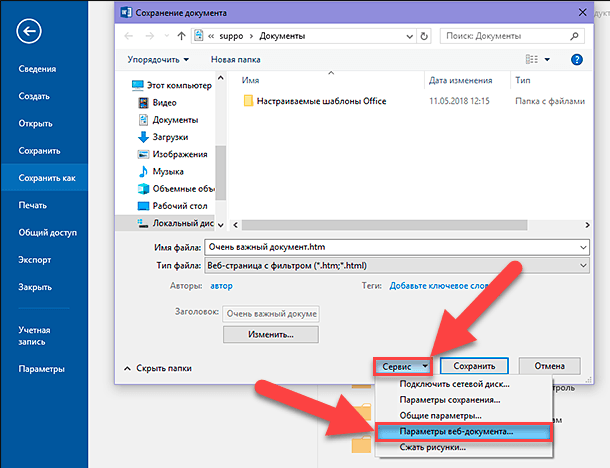
Վեբ փաստաթղթի պարամետրերի պատուհանը պարունակում է հինգ ներդիրներ, որոնք կարող եք օգտագործել նրբանկատորեն տարբերելու տարբեր հատկանիշներ, որոնք սահմանում են վեբ էջերը պահելու պարամետրերը:
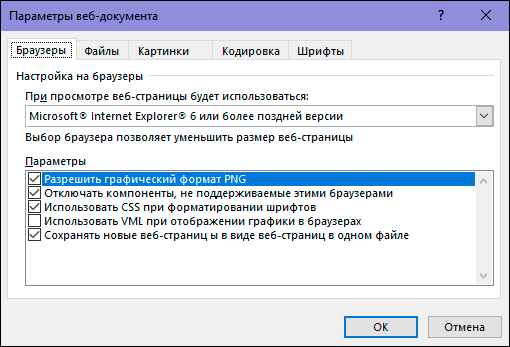
Հատկանիշների այն տեսակները, որոնք դուք կարող եք հարմարեցնել այս ներդիրներին, ներառում են.
Browser էջանիշը: Այս էջանիշը թույլ է տալիս ընտրել նպատակային զննարկիչը համատեղելիության պատճառներով (չնայած դա այսօր իսկապես կարեւոր չէ), թույլատրում է «PNG» որպես գրաֆիկական ձեւաչափ, հիմնված «CSS» տառատեսակ ձեւավորելու համար եւ ապահովում է մի քանի այլ փոքր տարբերակներ .
Ֆայլերի ներդիրը . Այս ներդիրի հիմնական տարբերակն է վերահսկել անունները եւ ֆայլերի տեղադրումը: Օրինակ, եթե նշեք «Ստեղծել թղթապանակը օժանդակ ֆայլերի համար» դաշտում, բոլոր հարակից ֆայլերը պահվում են նույն թղթապանակում, ինչպես վեբ էջում: Բացի այդ, ներկայացված են նաեւ երկար ֆայլի անունների օգտագործման համար ընտրանքային տարբերակներ եւ ավելացված փաստաթուղթը պահելու ժամանակ Microsoft Word- ի հղումները թարմացնելու հնարավորություն:
Pictures Tab : Այս էջանիշը օգտագործվում է թիրախային զննարկիչի համար վերահսկելու էկրանի չափը եւ խտությունը (պիքսել մեկ դյույմ): Պատկերները եւ տեքստը կարող են տարբեր լինել, կախված այն բանաձեւից, որոնցում դրանք դիտվում են: Նախնական լուծման արժեքները բավարար կլինեն, քանի որ դուք չեք պատրաստվում օգտագործել Microsoft Word- ը բարդ կայքեր ստեղծելու համար: Բայց եթե դուք բացեք ձեր վեբ էջը, եւ բոլոր տեքստը տեղադրված է տարօրինակ ձեւով, ապա դուք կարող եք հարմարեցնել այն այս ներդիրում:
Կոդավորման տուփ: Այս ներդիրը թույլ է տալիս փոխել այն լեզուն, որտեղ փաստաթուղթը կփրկվի եւ սահմանեք կանխադրված վեբ էջի կոդավորումը:
Տառատեսակների ներդիրը. Այս ներդիրը թույլ է տալիս նշեք էջում օգտագործված նիշերի եւ տառատեսակների հավաքածու: Ճիշտ լուծումը պետք է լինի մի համընդհանուր տառատեսակ, քանի որ դուք չգիտեք, թե որն է ձեր ընթերցողները: Սակայն տարբեր լեզուներով ընթերցողների փոխել բնույթը կարող է օգտակար լինել:
Կարեւոր է նաեւ հիշել, որ այդ պարամետրերը հիմնված են ձեր փաստաթղթի վրա: Սահմանեք այս պարամետրերը փաստաթղթում, եւ նա կհիշի բոլոր մուտքագրված կարգավորումներ: Սակայն, այլ փաստաթղթեր, որոնք դուք կաշխատեք, շարունակեք օգտվել կանխադրված կարգավորումներից:
Այս հոդվածում մենք ցույց տվեցինք մի տարբերակ `տարբեր պարամետրերով վեբ էջի ձեւով « Microsoft Word » հավելվածում ստեղծված փաստաթուղթը փրկելու համար: Դուք չեք կարող հաճախ օգտագործել այն, բայց պետք է տեղյակ լինեք Microsoft Word- ի այս հնարավորության մասին, անհրաժեշտության դեպքում օգտագործելու համար: